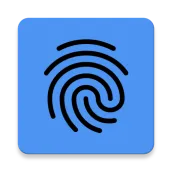
Remote Fingerprint Unlock PC
Rusu Andrei
GameLoopエミュレーターを使用してPCにRemote Fingerprint Unlockをダウンロードします
Remote Fingerprint Unlock PC版
開発者Rusu AndreiからのRemote Fingerprint Unlockは、過去にAndroidsystermで実行されています。
これで、GameLoopを搭載したPCでRemote Fingerprint Unlockをスムーズにプレイできます。
GameLoopライブラリまたは検索結果にダウンロードしてください。 バッテリーに目を向けたり、間違った時間にイライラしたりすることはもうありません。
大画面でRemote Fingerprint UnlockPCを無料でお楽しみください!
Remote Fingerprint Unlock 序章
Androidの指紋センサーを使用してWindowsPCのロックをリモートで安全に解除します。
アプリケーションを機能させるには、にあるWindowsPC(Windows Vista / 7/8/10)に指紋認証プロバイダーモジュールをインストールする必要があります。ここ。(電話にはリンクが表示されません。コンピュータを使用して「ここ」の下のリンクを確認してください)
再インストール後にPROアップグレードを紛失した場合、アカウントの設定やWake on Lanのサポートが必要な場合、または発生する可能性のあるその他の問題については、必ずF.A.Q。
モジュールはログオン画面がアクティブな場合にのみ実行されるため、コンピューターに接続したり、アカウントを追加したりするには、コンピューターをロックするだけです(Windowsキー+ L、または[スタート]メニューから)。
アプリの使用方法:
まず、上記のリンクにあるWindowsモジュールがインストールされていることを確認してください。
[スキャン]メニューに移動し(コンピューターがログオン画面にあることを確認します)、プルして更新するか(Wi-Fiを使用)、追加ボタンを押して、推奨されるロック解除方法を使用します。
コンピューターを選択し、[保存]を押します。
次に、[アカウント]メニューに移動し、コンピューターの3ドットメニューボタンをタップしてから、[アカウントの追加]をタップします。ロックを解除するWindowsアカウントを入力します。 ロック画面とまったく同じように表示された名前(大文字と小文字が区別され、ドメインアカウントを使用している場合はドメイン名を含む)を、対応するパスワードと一緒に使用します。 指紋をスキャンして、[追加]を押します。
PROユーザーの場合:追加されたアカウントの1つをデフォルトとして選択するには、3ドットメニューボタンをタップしてから、[デフォルトとして設定]を選択します。
コンピューターを構成するには、そのコンピューターの3ドットメニューボタンをタップします。
PROユーザーの場合: Wake on Lanを有効にするには、コンピューターの構成メニューに移動し、SendWoLPacketを有効にします。 MACアドレスが正しいことを確認してください!
これで準備は完了です。 [ロック解除]メニューに移動し、指紋をスキャンします。これで、コンピューターのロックが解除されたことがわかります。
機能:
•アカウントへのログイン/ロック解除
•シンプルでユーザーフレンドリーなUI
• 安全
•ローカル/Microsoft/ドメイン*アカウントのサポート
•ライト/ダーク/ブラック(AMOLED対応)UIテーマ
•ローカルネットワーク/Bluetooth/Wi-Fiテザリング/USBテザリングのサポート
*Windowsモジュールの1.2.0バージョンが必要です。使用法:Androidアプリを使用してアカウントを追加する場合は、ドメインを含むアカウントのフルネームをスラッシュ(「 \ 」)で区切って追加するだけです。例: test \ account.name
PRO機能:
•広告の削除
•無制限のコンピューターとコンピューターあたりのアカウント
•Wake-On-Lan
•ウィジェットのロックを解除する
•ランチャーショートカット
セキュリティを念頭に置いて構築されたアプリ:
•パブリックネットワークで安全に使用できます–送信されるすべてのデータは暗号化されます。
•アプリのインストールを識別する一意のキーを使用して、ユーザーのコンピューターに保存されている情報を暗号化します。
•Androidアプリにパスワードを保存しません。
•攻撃者がコンピューターにアクセスするのを防ぎます–攻撃者がPINを知っていて自分の指紋を追加すると、アプリはすぐに通知され、自動的に自分のキーを無効にします。これにより、保存されているプライベートアプリ情報が永久に失われます。
残念ながら、現時点では開発が遅れていますが、次の機能が後で提供される可能性があります。
•コンピューターをロックする
•Linuxのサポート
C:\ Windows \ System32にあるLogonUI.exeプロセスのファイアウォールで、着信トラフィックと発信トラフィック(TCPとUDPの両方)を必ず許可してください。 Windowsファイアウォールを使用している場合、これを自動的に実行するかどうかをインストール時に尋ねられます。
F.A.Qを確認してください。トラブルシューティングのヒントや質問の詳細については、アプリに関して質問がある場合はメールを送ってください。
タグ
ツール情報
デベロッパー
Rusu Andrei
最新バージョン
1.6.3
最終更新
2021-12-19
カテゴリー
ツール
上で利用可能
Google Play
もっと見せる
PCでGameLoopを使用してRemote Fingerprint Unlockをプレイする方法
1. 公式WebサイトからGameLoopをダウンロードし、exeファイルを実行してGameLoopをインストールします
2. GameLoopを開いて「Remote Fingerprint Unlock」を検索し、検索結果でRemote Fingerprint Unlockを見つけて、「インストール」をクリックします。
3. GameLoopでRemote Fingerprint Unlockを楽しんでください
Minimum requirements
OS
Windows 8.1 64-bit or Windows 10 64-bit
GPU
GTX 1050
CPU
i3-8300
Memory
8GB RAM
Storage
1GB available space
Recommended requirements
OS
Windows 8.1 64-bit or Windows 10 64-bit
GPU
GTX 1050
CPU
i3-9320
Memory
16GB RAM
Storage
1GB available space

